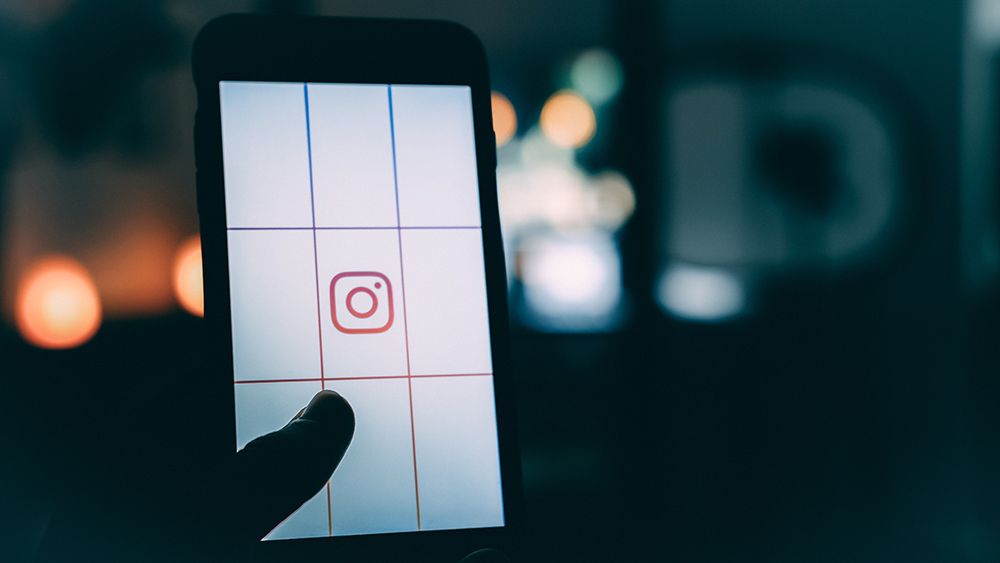Twitter был создан для того, чтобы пользователи могли постоянно обновлять информацию, когда им это удобно. Этой цели полностью противоречит само приложение, когда оно не запускается на вашем мобильном устройстве. Сбои в работе Twitter — это довольно раздражающая ошибка, которая может возникать время от времени по разным причинам. В этой статье мы расскажем вам о наиболее распространенных причинах сбоев в работе Twitter на Android и о том, как их устранить.
Содержание
Выключение и включение телефона
Первое и самое простое решение, которое можно попробовать при сбое приложения Twitter, — это выключить и снова включить мобильное устройство. Некоторые сбои — это просто программные сбои, которые можно устранить быстрой перезагрузкой системы. Держите мобильное устройство выключенным около 30 секунд, прежде чем включить его снова, чтобы обеспечить полный сброс цикла питания.
Сброс неисправного обновления
В январе 2020 года официальное обновление программного обеспечения, выпущенное компанией Twitter, вызвало постоянные сбои у мобильных пользователей приложения. Хотя эта проблема была быстро устранена разработчиками, нет гарантии, что подобное не произойдет снова. Если ваш Twitter падает после недавнего обновления, то может оказаться полезным откатить обновление. Для этого выполните следующие действия:
- Откройте Настройки вашего мобильного телефона.
- Нажмите на Приложения, или Applications.
- Найдите Twitter и нажмите на него.
- Нажмите на Storage или Storage & Cache. Если вы не видите эту опцию, нажмите на See More, чтобы отобразить все варианты.
- Нажмите на Clear Storage или Clear Cache. Это приведет к сбросу всех настроек данных в приложении. Вам придется снова войти в систему, а настройки Темного режима будут сброшены.

Если вы еще не обновили приложение и слышали, что новые обновления вызывают сбои в работе приложения, то лучше всего предотвратить автоматическое обновление. Это можно сделать, отключив соответствующую опцию в Google Play. Для этого необходимо выполнить следующие действия:
- Откройте Google Play Store.
- Нажмите на значок меню. Это три горизонтальные линии в верхнем меню внутри текстового поля поиска.
- В меню нажмите на Настройки.
- Нажмите на Автообновление приложений.
- Нажмите на переключатель Не автообновлять приложения.
- Нажмите на Готово.
- Теперь вы можете уйти с этого экрана. Недостатком этой опции является то, что она влияет на все приложения, а не только на Twitter. Вы можете включить автоматическое обновление, как только Twitter выпустит программное исправление.

Несоответствие часового пояса
Twitter требует, чтобы настройки часового пояса были установлены правильно, иначе ваш вход может отображаться как неавторизованный, или ваше имя пользователя и пароль могут считаться недействительными. В самых крайних случаях это может привести к сбою самого приложения. Чтобы предотвратить это, убедитесь, что на вашем устройстве установлен правильный часовой пояс. Для этого выполните следующие действия:
- Откройте Настройки мобильного устройства.
- Прокрутите вниз и нажмите на Система.
- Нажмите на Дата и время.
- Включите автоматическую дату и время.
- Включите автоматический часовой пояс.
- Откройте Twitter mobile и посмотрите, сохраняются ли ошибки.
Сброс информации о входе
Если вы можете открыть приложение Twitter, но во время его использования происходит сбой, возможно, вам нужно попробовать сбросить текущую информацию о входе, чтобы попытаться исправить ошибку. Обратите внимание, что если вы используете двухфакторную аутентификацию, убедитесь, что у вас все еще есть доступ к используемому методу. Если у вас больше нет приложения для аутентификации или настроенного номера мобильного телефона, вы не сможете снова войти в свою учетную запись. Чтобы выйти из системы, выполните следующие действия:
- Находясь на главной странице Twitter Mobile, нажмите на значок своего профиля.
- В меню нажмите на Настройки и конфиденциальность.
- Нажмите на Аккаунт.
- Прокрутите страницу вниз и нажмите на Выход.
После выхода из системы снова нажмите на приложение Twitter, чтобы начать процесс входа. Введите соответствующую информацию для входа и посмотрите, сохраняются ли ошибки, с которыми вы столкнулись.
Ошибки сети
Иногда ошибка может быть связана не с Twitter, а с вашей сетью Wi-Fi. Ошибки при корректировке иногда могут привести к зависанию приложения и последующему сбою. Если другие устройства испытывают сетевые ошибки, попробуйте перезагрузить ваше Wi-Fi соединение.
Кроме того, некоторые сети Wi-Fi либо не принимают SSL-соединения, либо специально блокируют Twitter. Если это так, попробуйте использовать другую сеть Wi-Fi перед входом в Twitter.
Полная переустановка
Если все предыдущие решения не помогают, то для устранения проблемы может потребоваться чистая переустановка. Чтобы полностью удалить приложение, выполните следующие действия:
- Откройте Настройки мобильного телефона.
- Нажмите на Apps или Applications.
- Найдите Twitter и нажмите на него.
- Нажмите на Uninstall.
После удаления приложения откройте Google Play Store и введите Twitter в строке поиска. Убедитесь, что последние обновления не вызывают ошибок, так как нажатие на кнопку Установить здесь приведет к установке последней версии приложения на ваше устройство. После завершения установки откройте приложение и проверьте, не возникла ли ошибка.
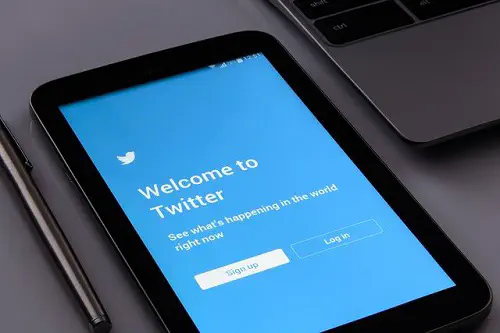
Назойливая проблема
То, что приложение Twitter не работает, довольно раздражает, особенно если у вас есть интересные твиты, которыми вы действительно хотите поделиться. К счастью, существует несколько решений этой проблемы.
Были ли у вас другие случаи сбоя приложения Twitter на Android? Знаете ли вы другие способы решения проблемы, которые не были упомянуты здесь? Поделитесь своими мыслями в разделе комментариев ниже.